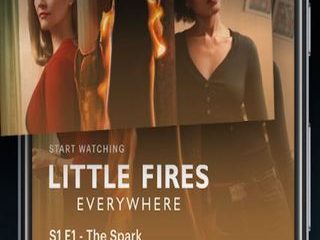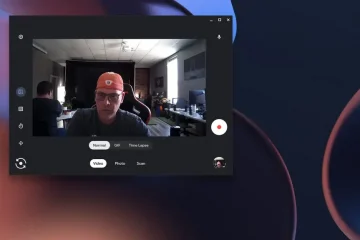Ha a Nem lehet módosítani a megjelenítési módot hibaüzenetet látja az NVIDIA rendszerben, amikor elindít egy játékot, ez a bejegyzés segít a probléma megoldásában. A hiba NVIDIA grafikus kártyával rendelkező számítógépeken jelentkezik. A felhasználók szerint ez a hibaüzenet akkor jelenik meg, amikor elindítanak egy játékot. Bosszantó, mivel ez a hibaüzenet minden játéknál automatikusan megjelenik.
Javítás: Nem lehet megváltoztatni a megjelenítési módot NVIDIA-hiba
Ha a Nem lehet megváltoztatni a kijelzőt módban megjelenő NVIDIA hibaüzenet, miközben játékot indít a Windows rendszeren, a következő megoldások segítenek.
A víruskereső ideiglenes letiltása Frissítse az NVIDIA illesztőprogramot Ellenőrizze az NVIDIA-t Megjelenítési mód beállításaiHibanaplók ellenőrzése a Windows Event Viewerben Hibaelhárítás tiszta rendszerindítási állapotban
Nézzük meg ezeket a javításokat részletesen.
1] A víruskereső ideiglenes letiltása
Egyes felhasználók megtalálták a víruskeresőjüket a hibáért felelős szoftver. A víruskereső letiltása vagy kikapcsolása után a probléma megoldódott. Önnél is ez lehet a helyzet. Kapcsolja ki a víruskeresőt, majd indítsa el a játékot. Nézze meg, hogy a hibaüzenet ezúttal megjelenik-e vagy sem. Ha nem, akkor a víruskereső ütközik a játékkal. Ebben az esetben játék közben letilthatja a víruskeresőt.
2] Frissítse az NVIDIA illesztőprogramot
Győződjön meg róla hogy az NVIDIA grafikus kártya illesztőprogramjának legújabb verzióját használja. Problémák léphetnek fel, ha a rendszer elavult NVIDIA illesztőprogramokkal fut. Ehhez le kell töltenie a grafikus kártya illesztőprogramjának legújabb verzióját az NVIDIA hivatalos webhelyéről. A megfelelő illesztőprogram letöltéséhez ismernie kell a grafikus kártya terméktípusát és terméksorozatát.
Az illesztőprogram letöltése után futtassa a telepítőfájlt az NVIDIA grafikus kártya illesztőprogramjának legújabb verziójának telepítéséhez a rendszerre. p>
3] Ellenőrizze az NVIDIA megjelenítési mód beállításait
Az is előfordulhat, hogy az NVIDIA Vezérlőpult képernyőbeállításai megváltoztak a korábban beállítotthoz képest. Ez akkor történik, amikor visszaállítja az NVIDIA Vezérlőpult beállításait az alapértelmezettre. Ebben az esetben a probléma megoldásához újra módosíthatja a megjelenítési módot.
Egyes felhasználók arról számolt be, hogy a megjelenítési módjukat az Optimus automatikus kiválasztásra változtatták. A probléma megoldódott, amikor visszakapcsolták a Megjelenítési módot Optimusra. Egyes felhasználóknál azonban működött az Csak NVIDIA GPU megjelenítési módra váltás. A Megjelenítési mód átváltására az NVIDIA Vezérlőpult Megjelenítési mód kezelése beállításánál van lehetőség.
4] Ellenőrizze a hibanaplókat a Windows Eseménynézőben
A jelentések szerint ez a hiba az NVIDIA Control Panel és más alkalmazások közötti ütközés miatt következik be. A különböző felhasználók különböző alkalmazásokat jelentettek a hiba okozóiként. Ezért az ütközés lehetősége az Ön esetében is nagy.
A Windows Eseménynapló segítségével megtekintheti a hibaüzenet részleteit. Hiba esetén a Windows hibanaplót hoz létre. Az összes hibanaplót megtekintheti a Windows Eseménynézőben.
Nyissa meg a Windows Eseménynaplót. Bontsa ki a Windows Logs mappát. Válassza az Alkalmazás lehetőséget. A jobb oldalon kattintson a Aktuális napló szűrése. Válassza a Figyelmeztetés és a Hiba lehetőséget az Eseményszint területen, majd kattintson az OK gombra. A hiba-és figyelmeztető naplók csökkenő sorrendbe rendezve dátummal és idővel.
Az Eseményforrás és a Dátum és idő segítségével megtekintheti a hiba részleteit, hogy megismerje az ütköző alkalmazást.
5] Hibaelhárítás a Clean programban. Rendszerindítási állapot
Ha nem kap elég információt az Eseménynaplóból, javasoljuk, hogy Tiszta rendszerindítási állapotban végezzen hibaelhárítást, hogy megtudja a problémás alkalmazást vagy szolgáltatást.
A rendszer tiszta rendszerindítási állapotban történő indításához használja az MSConfig parancsot. Tiszta rendszerindítás állapotban a harmadik féltől származó összes alkalmazás és szolgáltatás letiltva marad. Ezért, ha a probléma ütköző háttéralkalmazás vagy harmadik féltől származó szolgáltatás miatt merült fel, az nem fordul elő tiszta rendszerindítási állapotban.
A Tiszta rendszerindítási állapotba való belépés után indítsa el a játékot, és ellenőrizze, hogy a hiba nem jelentkezik-e. bekövetkezik. Ha nem, azonosítsa a problémás alkalmazást vagy szolgáltatást.
A problémás alkalmazás vagy szolgáltatás azonosításához tegye a következőket:
Engedélyezzen néhány indítási alkalmazást, és indítsa újra a számítógépet. Indítsa el a játékot, és ellenőrizze, hogy a probléma továbbra is fennáll. Ha igen, egyenként tiltsa le az indítási alkalmazásokat, és indítsa újra a számítógépet minden alkalommal, amikor letilt egy indítási alkalmazást. Ellenőrizze, hogy a probléma továbbra is fennáll-e.
Ha a probléma nem jelentkezik a második lépésben, tiltsa le az indítási alkalmazások újabb kötegét, és ismételje meg a műveletet. ismételje meg a fenti három lépést a problémás indítási alkalmazás azonosításához. Ismételje meg ugyanezeket a lépéseket az ütköző harmadik féltől származó szolgáltatás azonosításához. Ezúttal azonban az MSConfig segítségével egyesével engedélyezheti vagy letilthatja a harmadik féltől származó szolgáltatásokat. Ha megtalálta az ütköző alkalmazást, távolítsa el.
Az MSConfig használata közben ügyeljen arra, hogy csak a harmadik féltől származó szolgáltatásokat tiltsa le, a Windows alapvető szolgáltatásait ne. Ha tévedésből letiltja az összes szolgáltatást, akkor nem fogja tudni használni a számítógépet.
A felhasználók által jelentett ütköző programok közé tartozik az Epic Games Launcher, a LightShot képernyőképes alkalmazás, a PowerToys, a Spotify, a Google Drive Windowshoz stb.
Olvassa el: Az NVIDIA vezérlőpultja nem menti a beállításokat.
Miért nem tudom megváltoztatni a kijelzőt az NVIDIA Vezérlőpulton? h3>
Sok oka lehet annak, hogy nem tudja megváltoztatni a megjelenítési módot az NVIDIA Vezérlőpulton. Előfordulhat, hogy a víruskereső ütközik az NVIDIA vezérlőpulttal, és megakadályozza a megjelenítési mód megváltoztatását. Vagy egy harmadik féltől származó alkalmazás okozhat ütközést.
Hogyan változtathatom meg az NVIDIA-megjelenítési módomat?
Az NVIDIA-megjelenítési mód megváltoztatásához nyissa meg az NVIDIA-vezérlőpultot. Az NVIDIA Vezérlőpultot a jobb gombbal kattintson a helyi menüből is. Amikor megnyílik az NVIDIA Vezérlőpult, válassza a Megjelenítési mód kezelése lehetőséget a 3D beállítások ágban a bal oldalon. Most már módosíthatja a megjelenítési módot.
További információ: Az NVIDIA kijelző beállításai nem érhetők el.